 SW2014中文版是一款专为动画设计,机械制造,建筑设计等领域所开发的功能强大,适用范围广的专业三维设计制图软件,Solidworks2014使用率还是比较的高,并且在整个的三维设计行业里面,已经被广泛的使用。通过SW2014中文版对三维曲面的建模、二维制图等绘图支持,就算是复杂的后期钣金等都能够完成,而且新的版本也对许多的功能增加,比较交互的功能,对范例增加,也对相关的帮助说明等内置,让您快速的完成对绘图的操作,并且能够满足用户的需求!
SW2014中文版是一款专为动画设计,机械制造,建筑设计等领域所开发的功能强大,适用范围广的专业三维设计制图软件,Solidworks2014使用率还是比较的高,并且在整个的三维设计行业里面,已经被广泛的使用。通过SW2014中文版对三维曲面的建模、二维制图等绘图支持,就算是复杂的后期钣金等都能够完成,而且新的版本也对许多的功能增加,比较交互的功能,对范例增加,也对相关的帮助说明等内置,让您快速的完成对绘图的操作,并且能够满足用户的需求!
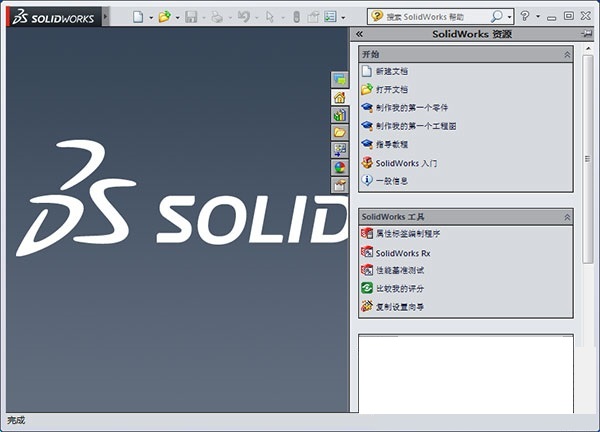
功能介绍
通过关联的功能和相关的工具栏完成对装配体的创建
相关的剖面视图包含,排除您需要进行选择的零件
并且对剖面视图的功能可以显著的完成提高
并且可以在操作的相关步骤里面,完成对旋转的添加
零件也会自动的完成旋转,在设计的过程里面
SW2014中文版对交流支持,也对协同的功能支持,快速的完成对您的3D设计体验
SW2014中文版对钣金的特征进行增加,也对相关的钣金边角等完成控制
而且自动的就能将数据完成仿真的操作,也能对仿真的步骤简化
软件特色
样式曲线的功能增加,轻松的就能完成复杂几何体的生成
而且也能更好的完成对相关样条曲线几何体的控制
也对草图的功能增强,快速的完成对草图视图的替换
当您想尺寸添加的时候,就能完成对草图的设定,也支持对草图的比列进行设定
2D样条曲线的包含,快速的完成对固定长度尺寸的设置
也对多个的草图实例内置,快速的完成路径长度尺寸的设置
新版功能
1、高级形状控制
使用新增的“样式曲线”功能更快且更轻松地生成复杂几何体
更好、更简单地控制样条曲线几何体的曲率
新增的圆锥圆角控制可为圆角生成更平滑的过渡
益处:通过更精确的控制更快、更轻松地生成复杂的曲面和有机形状。
2、草图增强功能
替换草图实体
添加第一个尺寸时,设定草图和草图图片比例
2D 样条曲线的固定长度尺寸
多个草图实体(皮带、链条、缆线、周边等)的路径长度尺寸。
益处:通过更强大可靠的草图功能更快且更轻松地进行概念化和设计。
3、增强的装配体性能和可视化
通过新增的关联“快速配合”工具栏更快地创建装配体
剖面视图 — 包含或排除所选零部件
显著提高的剖面视图性能
使用异型孔向导创建零件槽口特征并通过新增“槽口配合”功能加快装配体生成
在爆炸步骤中添加旋转,这样零件将自动旋转
益处:更快且更轻松地生成和查看装配体。
4、设计交流和协同
通过 eDrawings? 和 eDrawings Professional iOS? 移动设备应用程序在 Augmented Reality(增强现实)的真实环境中体验您的 3D 设计
eDrawings 移动设备支持 Android? 设备(4.0 或更高版本)
只需单击一下即可为您的 SolidWorks Electrical 原理图创建 eDrawings文件。
益处:随时随地以更逼真的方式体验和交流您的设计理念。
5、新增钣金特征
用于支撑筋创建的新增钣金角撑板特征
改进了钣金边角处理控制
钣金放样折弯包括压弯制造所需的信息。
益处:通过改进的制造数据输出更快地生成钣金几何体。
6、简化的 SiMUlATioN 设置
SolidWorks? Simulation 自动将数据用于仿真:
在 SolidWorks Simulation 中应用来自 Toolbox 扣件的螺栓连接器位置、螺栓材料和预载荷定义
在 SolidWorks Flow Simulation 中应用来自电气零部件的热属性和 PCB 定义
在 SolidWorks Simulation 中应用来自 SolidWorks Plastics 的模内残余应力和温度数据。
益处:简化仿真、消除重复劳动以支持并行工程。
7、出详图速度更快
创建角度运行尺寸
为表中的行数设置自动限制
在不丢失参考的情况下将零件工程图转变为装配体工程图
槽口标注注释。
益处:绘制详图的速度更快且自动化程度更高。
8、SolidWorkS ElECTriCAl 改善了集成和性能
只需一个按钮,即可在 eDrawings 中发布原理图和装配体文件,以供查看
单击一下即可将电气项目文件检入/检出到 SolidWorks Enterprise PDM
通过优化的步路增强电线/电缆/线束开发功能。
益处:更轻松地优化、共享和跟踪电气设计,以改进项目协同。
9、SolidWorkS ENTErPriSE PdM 规范的工作流程
使用特定于公司数据的自定义数据栏定制用户界面
自动缓存管理,可在用户登录和注销时缓存和清除特定的文件夹
能够在 Microsoft? Office 用户界面中直接进行 Word、Excel? 和 PowerPoint? 库操作。
益处:使文档操作更快、更精确并自动获取最新文件版本。
10、规范的成本估算和报告
新选项可以选择和控制成本预算方法
基于材料去除平均成本的新估算类型简化了 Costing 设置
Microsoft Excel 集成和更多“成本计算”自定义属性的输出改善了成本数据共享。
益处:加快成本拆分速度并减少设置步骤,然后能够更高效地与下游应用程序共享成本数据。
增强功能
1、角度运行尺寸
角度运行尺寸是在工程图或草图中从零度尺寸开始测量的尺寸集。
2、折弯放样的折弯
您可以创建折弯放样的折弯以生成物理折弯,而不是成形的几何体和平板型式的近似折弯线。 折弯放样的折弯在两个平行轮廓之间形成逼真的过渡,以方便对闸压制造进行说明。
3、锥形圆角
您可以使用圆角工具为零件、装配体和曲面创建对称的锥形圆角。
4、成本计算体积特征示例
在此示例中,您将学习在成本计算中使用设置操作和体积特征。
5、创建球形配合
在此示例中,您将配合两个球面。
6、估计铸造零件的装配后加工成本
完成铸造零件时,可能会产生与装配后加工操作相关的成本,例如钻孔或碾磨。 在此示例中,您将打开铸造零件、定义已移除材料,并估计从铸造零件移除材料的成本。
7、从 SolidWorks Plastics 中导入注射成型
在此示例中,您将从 SolidWorks Plastics 导入 Simulation 在非线性算例保压阶段之后生成的残余应力和温度。 在塑料杯冷却至室温之后,计算其最终应力和位移。
8、用于删除特征的更多选项
删除具有子特征或专有特征的父特征时,可选择要删除的特征。
9、替换工程视图的模型
工程图打开时,使用替换模型工具更改个别工程视图的文件参考。
10、替换草图实体
替换草图实体 命令可让您无需断开顺流参考即可使用一个草图实体替换另一个草图实体(除非顺流参考需要配合等不同类型的几何体)。 例如,您使用样条曲线替换直线时,参考由此样条曲线创建的面的顺流特征将成功重建。
11、设置固定长度
您可以设置尺寸以适应样条曲线长度。 您可以在自定义属性、配置、方程式和表(包括设计表和材料明细表)中参考该尺寸。
12、日光照射算例教程
在此范例中,您可以优化屋顶或建筑物上太阳能板的位置。
13、样式样条曲线
使用 样式样条曲线 工具绘制单跨 Bezier 曲线草图。 您可以使用这些曲线创建光滑结实的曲面,并可在 2D 和 3D 草图中使用。
14、查看带有旋转的爆炸
在此示例中,您将打开并爆炸一个包括旋转爆炸视图步骤的装配体。 打开装配体之后,可以查看爆炸步骤详细信息以了解如何更改值。
安装步骤
1、在本站下载Solidworks2014软件包并解压,点击找到"setup.exe"双击运行进入软件的欢迎安装界面,点击下一步;
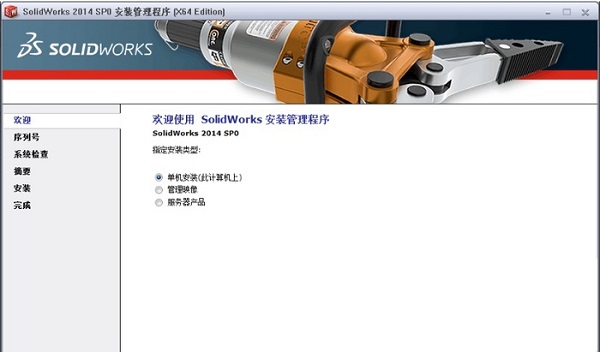
2、进入软件的序列号输入界面,输入之后,点击下一步继续;
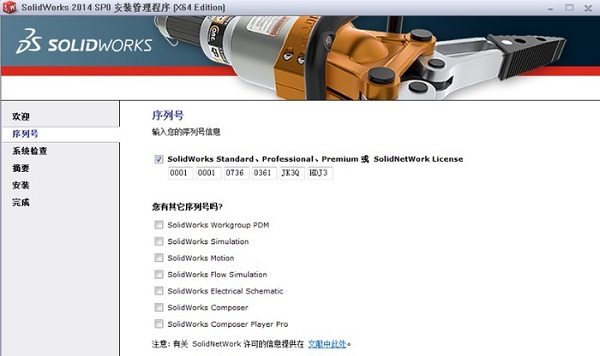
3、出现提示的窗口,点击取消的按钮;
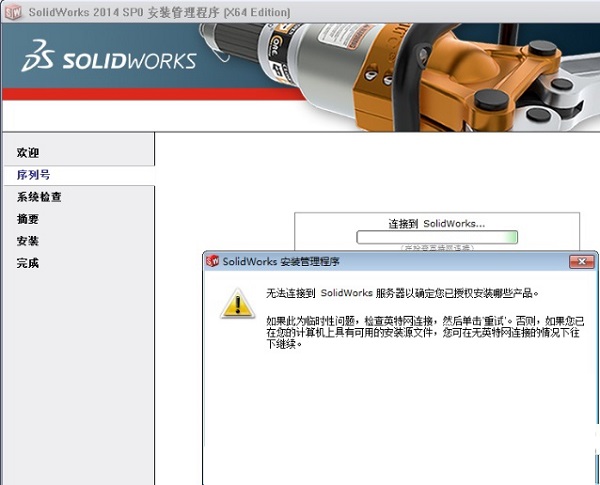
4、根据用户的使用需求进行快速的选择设置;
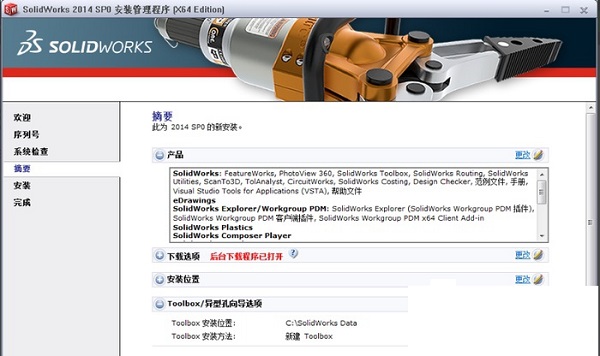
5、已经已经进行了快速的安装,点击完成的按钮关闭;
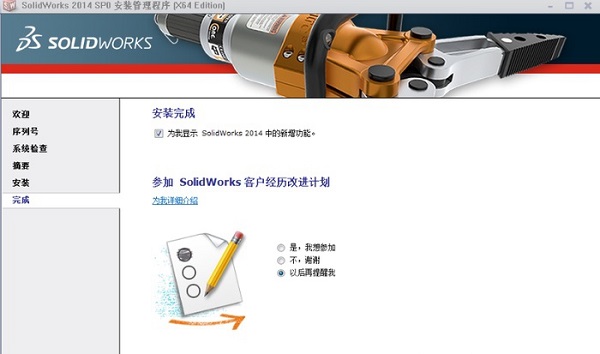
使用方法
1、进入软件的主界面,点击选项的按钮;
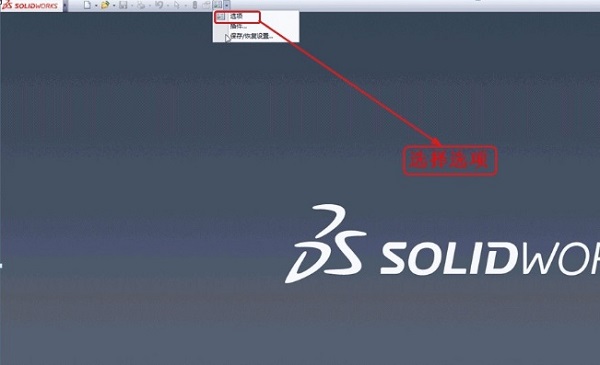
2、点击文件的位置,即可快速的完成添加;
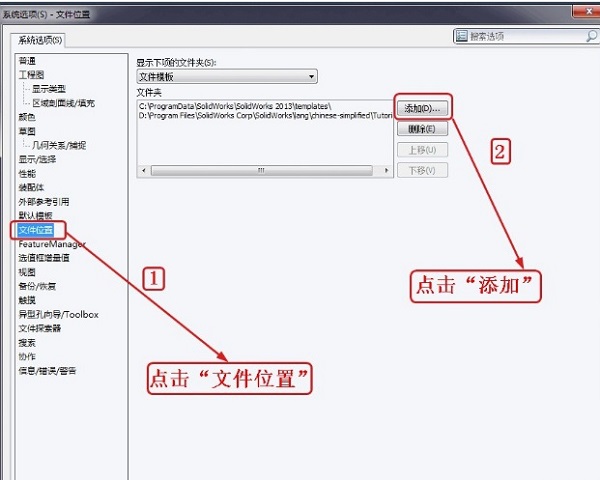
3、可以对您需要进行制作的模板进行快速的选择;
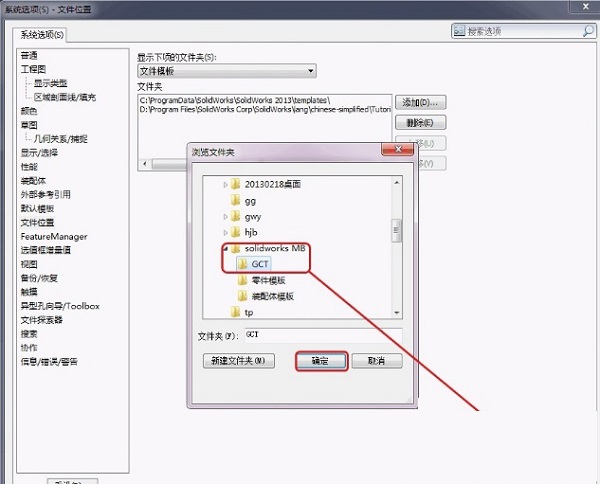
4、出现文件夹之后,说明已经选择成功;
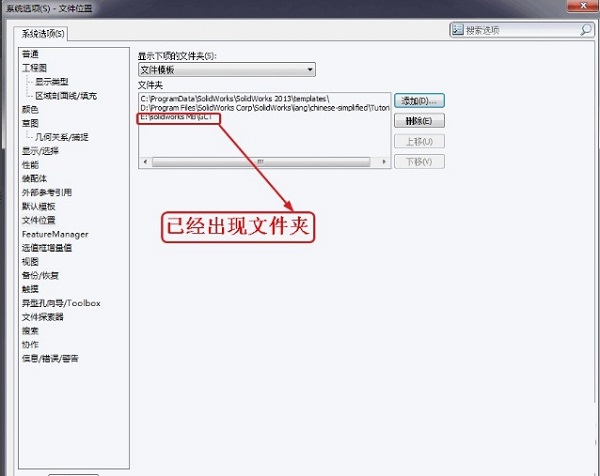
5、出现提示的窗口,点击是的按钮;
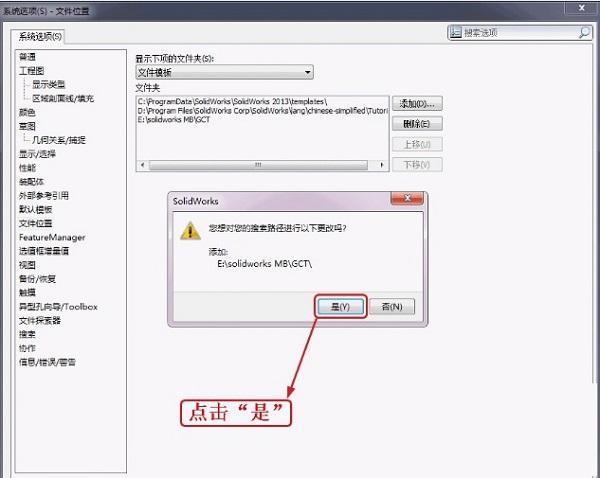
软件特别说明
尊重软件版权,本站提供软件版本为官方正式版。

 AutoCAD2008 官方版
AutoCAD2008 官方版
 浩辰3D 2023
浩辰3D 2023
 草图大师2018 2018 v18.0.16975
草图大师2018 2018 v18.0.16975
 KeyShot 8 中文版 v8.2.80
KeyShot 8 中文版 v8.2.80
 Pixologic Zbrush2021 最新版 v2021
Pixologic Zbrush2021 最新版 v2021
 酷大师(酷家乐3D建模软件) 12.3.7
酷大师(酷家乐3D建模软件) 12.3.7

























